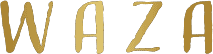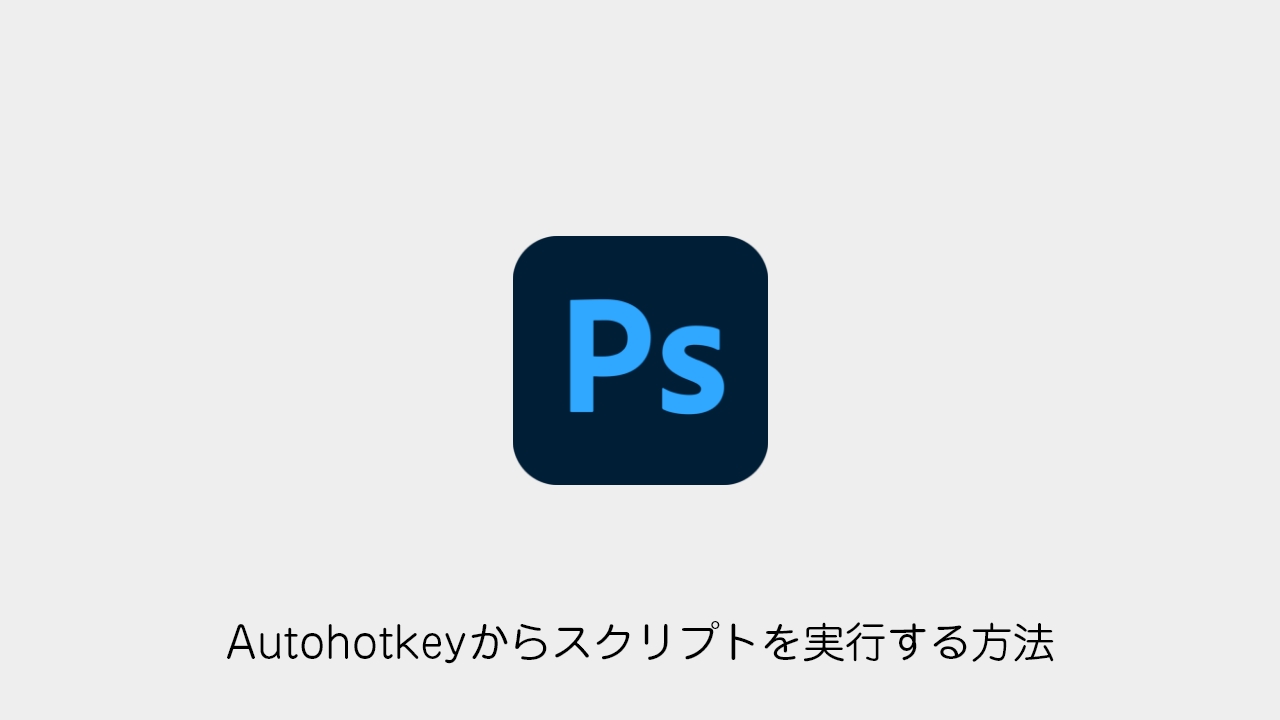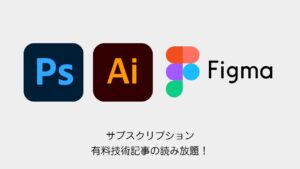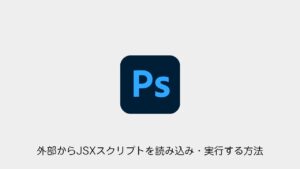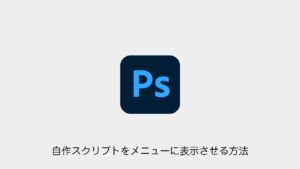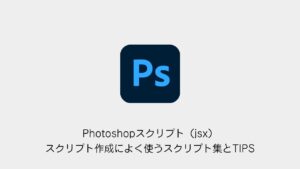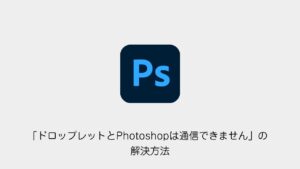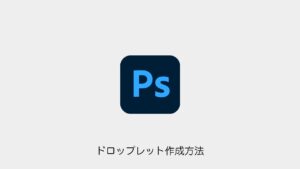PhotoshopやIllustratorのスクリプトを外部ソフト「AutoHotkey」 を使ってショートカットキーから実行する方法を紹介します。
AutoHotkeyを活用すれば、スクリプトの実行をワンクリックで簡単に行うことができ、作業効率が向上します。
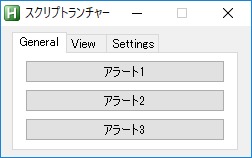
目次
1. AutoHotkeyでスクリプトを実行する方法
AutoHotkeyを使用して、ショートカットキーからPhotoshopのスクリプトを実行できるように設定します。
STEP 1:スクリプトを作成
まずは、実行するスクリプトを作成します。
jsxコピーする編集するalert ("こんにちは!ねむいねこだよ");
このコードを alert.jsx という名前で保存します。
STEP 2:AutoHotkeyのインストール
AutoHotkey公式サイト からダウンロードし、インストールします。
STEP 3:AutoHotkeyスクリプトの作成
インストール後、Installer.ahk をメモ帳で開き、以下のコードを記述します。
Photoshopでスクリプトを実行
#IfWinActive ahk_class Photoshop
; Ctrl+Shift+A でスクリプト実行
^+a::
app:=ComObjCreate("Photoshop.Application")
app.DoJavaScriptFile("C:\Users\min\Desktop\alert.jsx")
ReturnIllustratorでスクリプトを実行
#IfWinActive ahk_class illustrator
; Ctrl+Shift+A でスクリプト実行
^+a::
app:=ComObjCreate("Illustrator.Application")
app.DoJavaScriptFile("C:\Users\min\Desktop\alert.jsx")
Returnショートカットキー
^(Ctrl)+(Shift)!(Alt)#(Win)
例えば、Ctrl + Shift + A でスクリプトを実行したい場合、^+a:: と記述します。
STEP 4:AutoHotkeyを実行
作成した Installer.ahk をダブルクリックすると、スクリプトが実行され、ショートカットキーでスクリプトが起動 するようになります。
Photoshopを開いた状態で Ctrl+Shift+A を押すと、alert.jsx が実行される!
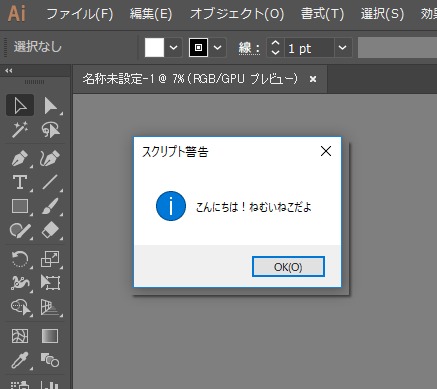
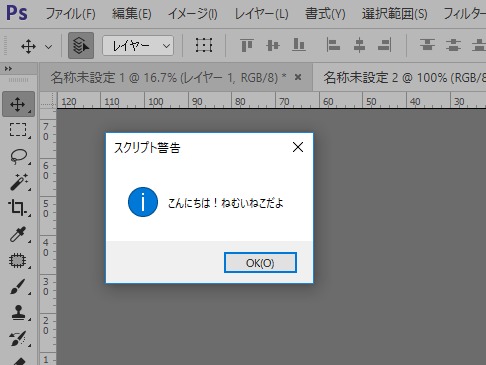
パスを指定せずにスクリプトを実行する
スクリプトファイルを指定せずに、AutoHotkeyのコード内で直接スクリプトを記述して実行することも可能です。
;Ctrl+Shift+A
^+a::
alert=
(
alert ("こんにちは!ねむいねこだよ");
)
app:=ComObjCreate("Photoshop.Application")
app.DoJavaScript(alert)
Returnスクリプトを直接コード内に記述することで、ファイルを別途作成する必要がなくなる
Macでスクリプトを実行する方法
AutoHotkeyはWindows専用ですが、Macでは「Keyboard Maestro」 を使用することで同様の機能を実現できます。
ここから先はスクリプトランチャーを作成する方法を解説します。